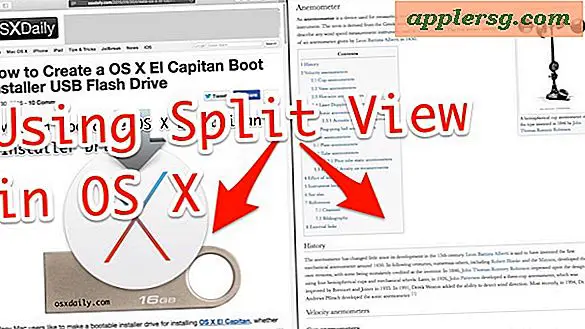วิธีเปลี่ยนการเป็นเจ้าของไฟล์ใน Mac OS X
 แม้ว่าจะพบปัญหาข้อผิดพลาดในการเป็นเจ้าของและข้อผิดพลาดใน OS X ค่อนข้างน้อย แต่ก็อาจเกิดขึ้นได้โดยเฉพาะเมื่อมีการย้ายบัญชีหรือเจ้าของไฟล์ได้รับการแก้ไขโดยแอพพลิเคชันของบุคคลที่สาม บ่อยครั้งที่คุณสามารถเรียกใช้กระบวนการนี้เพื่อซ่อมแซมสิทธิ์ผู้ใช้ แต่ไม่รับประกันเสมอว่าจะแยกแยะปัญหาออกและในบางสถานการณ์คุณจำเป็นต้องปรับเปลี่ยนการเป็นเจ้าของไฟล์โดยตรงทั้งในเอกสารเดียวหรือกลุ่มของไฟล์ก่อนผู้ใช้ที่ต้องการ จะเข้าถึงไฟล์ได้อย่างถูกต้อง สำหรับสถานการณ์เหล่านี้มีสองวิธีในการเปลี่ยนการเป็นเจ้าของไฟล์ด้วยตัวเองโดยใช้ Finder และผ่านทางบรรทัดคำสั่ง เราจะครอบคลุมทั้งสองอย่างนี้ แต่สำหรับผู้ใช้ขั้นสูงคำสั่ง chown จะเร็วขึ้นมากและในบางประเด็นก็สามารถทำได้ง่ายด้วย
แม้ว่าจะพบปัญหาข้อผิดพลาดในการเป็นเจ้าของและข้อผิดพลาดใน OS X ค่อนข้างน้อย แต่ก็อาจเกิดขึ้นได้โดยเฉพาะเมื่อมีการย้ายบัญชีหรือเจ้าของไฟล์ได้รับการแก้ไขโดยแอพพลิเคชันของบุคคลที่สาม บ่อยครั้งที่คุณสามารถเรียกใช้กระบวนการนี้เพื่อซ่อมแซมสิทธิ์ผู้ใช้ แต่ไม่รับประกันเสมอว่าจะแยกแยะปัญหาออกและในบางสถานการณ์คุณจำเป็นต้องปรับเปลี่ยนการเป็นเจ้าของไฟล์โดยตรงทั้งในเอกสารเดียวหรือกลุ่มของไฟล์ก่อนผู้ใช้ที่ต้องการ จะเข้าถึงไฟล์ได้อย่างถูกต้อง สำหรับสถานการณ์เหล่านี้มีสองวิธีในการเปลี่ยนการเป็นเจ้าของไฟล์ด้วยตัวเองโดยใช้ Finder และผ่านทางบรรทัดคำสั่ง เราจะครอบคลุมทั้งสองอย่างนี้ แต่สำหรับผู้ใช้ขั้นสูงคำสั่ง chown จะเร็วขึ้นมากและในบางประเด็นก็สามารถทำได้ง่ายด้วย
การเปลี่ยนการเป็นเจ้าของไฟล์ผ่าน Finder ใน Mac OS X
คุณสามารถเปลี่ยนการเป็นเจ้าของไฟล์ผ่านแผงข้อมูลดูข้อมูลเดียวกันซึ่งจะช่วยให้คุณสามารถปรับสิทธิ์ใน OS X Finder:
- เลือกไฟล์ใน Finder แล้วกด Command + i เพื่อเรียกหน้าต่าง "Get Info"
- คลิกที่ลูกศรข้าง "Sharing & Permissions" เพื่อแสดงตัวเลือกการเป็นเจ้าของและสิทธิ์
- เลือกไอคอนล็อคเพื่อปลดล็อกค่ากำหนด
- คลิกปุ่ม [+] เพื่อเพิ่มเจ้าของรายใหม่จากนั้นเพิ่มผู้ใช้จากรายการและเลือก "เลือก"
- เลือกชื่อและคลิกไอคอนรูปเฟืองเลือก "Make (username) your owner"

ในขณะที่กำลังค้นหา Finder เป็นเรื่องง่าย แต่ก็ยังคงเป็นขั้นตอนหลายขั้นตอนและ Terminal สามารถทำงานได้เร็วขึ้นในหลาย ๆ ด้าน อย่าถูกข่มขู่โดยพรอมต์คำสั่งเราจะเดินผ่านขั้นตอนนี้และคุณจะเห็นว่ามันง่ายจริงๆ
เปลี่ยนการเป็นเจ้าของไฟล์ด้วย chown จาก Command Line
การใช้บรรทัดคำสั่งโดยทั่วไปถือว่าสูงขึ้น แต่สำหรับบางสถานการณ์มันไม่เพียงเร็วกว่าที่จะผ่านส่วนติดต่อแบบกราฟิก แต่ในบางเรื่องก็ง่ายขึ้นด้วย ที่นี่เราจะนำเสนอพื้นฐานของการเปลี่ยนเจ้าของไฟล์ผ่านคำสั่ง "chown" ซึ่งเป็นมาตรฐานใน Mac OS X และเกือบทุกรูปแบบของ unix
เรียกใช้ Terminal จาก / Applications / Utilities / เพื่อเริ่มต้นใช้งาน
ไวยากรณ์ในรูปแบบที่ง่ายที่สุดคือ:
chown [username] [file]
สำหรับตัวอย่างการใช้งานการเปลี่ยนการเป็นเจ้าของไฟล์ชื่อ "test-file.txt" กับผู้ใช้ "Bob" คำสั่งจะเป็นดังนี้
chown Bob test-file.txt
โปรดทราบว่าชื่อผู้ใช้ที่คุณต้องการใช้คือชื่อย่อบัญชีซึ่งโดยปกติจะเป็นชื่อไดเรกทอรีบ้าน หากคุณไม่แน่ใจว่าชื่อผู้ใช้แบบสั้นคืออะไรให้พิมพ์ whoami ในเทอร์มินัลเพื่อเรียกชื่อปัจจุบันหรือพิมพ์ "ls / Users" เพื่อดูรายชื่อบัญชีผู้ใช้ทั้งหมดใน Mac ปัจจุบัน

หากคุณกำลังแก้ไขไฟล์เป็นเจ้าของระบบหรือไฟล์ผู้ใช้อื่นที่คุณไม่ได้อ่านและเขียนเข้าถึงคุณสามารถดำเนินการ chown กับ 'sudo' เพื่อใช้ chown เป็นผู้ใช้ขั้นสูงและบังคับให้มีการเปลี่ยนแปลง:
sudo chown bob ~/Desktop/test-file.txt
โดยปกติคุณจะไม่ต้องเปลี่ยนกลุ่มของไฟล์ แต่คุณสามารถทำได้ด้วย chown เช่นกันโดยการใส่ชื่อผู้ใช้ที่ต้องการด้วยเครื่องหมายจุดคู่เช่นนี้:
sudo chown bob:staff ~/Desktop/test-file.txt
อีกครั้งคุณจะไม่จำเป็นต้องเปลี่ยนกลุ่มไฟล์แม้ว่าบางครั้งคุณจะพบไฟล์ที่สูญหายหรือมีการปลอมแปลงอย่างใดอย่างหนึ่ง แต่ก็เป็นของผู้ใช้และกลุ่มระดับการเข้าถึงที่เคยเป็นของ
ใน OS X กลุ่มมักเป็น "พนักงาน" สำหรับไฟล์ผู้ใช้ทั่วไปที่ไม่ใช่ระดับผู้ดูแลระบบ 'admin' สำหรับไฟล์ผู้ใช้ระดับผู้ดูแลระบบเช่นแอพพลิเคชันค่ากำหนดและไดรฟ์ที่เชื่อมต่อและ 'wheel' สำหรับผู้ใช้ superuser สามารถเข้าถึงส่วนประกอบหลักของระบบปฏิบัติการได้ เช่น / bin, / library, / home, / etc, / usr / ฯลฯ
อย่างไรก็ตามใช้วิธีใดก็ตามที่เหมาะกับความต้องการของคุณ แต่สำหรับเกือบทุกกรณีในการปรับเปลี่ยนการเป็นเจ้าของไฟล์วันนี้ฉันเปิดเทอร์มินัลและใช้ chown ส่วนใหญ่เป็นเรื่องของการตั้งค่า แต่ฉันไม่เคยเป็นแฟนตัวยงของแผงการรับข้อมูล Get Info ในการเป็นเจ้าของ แต่โดยปกติแล้วการปรับสิทธิ์จะทำได้ดี